Video Transcriptie
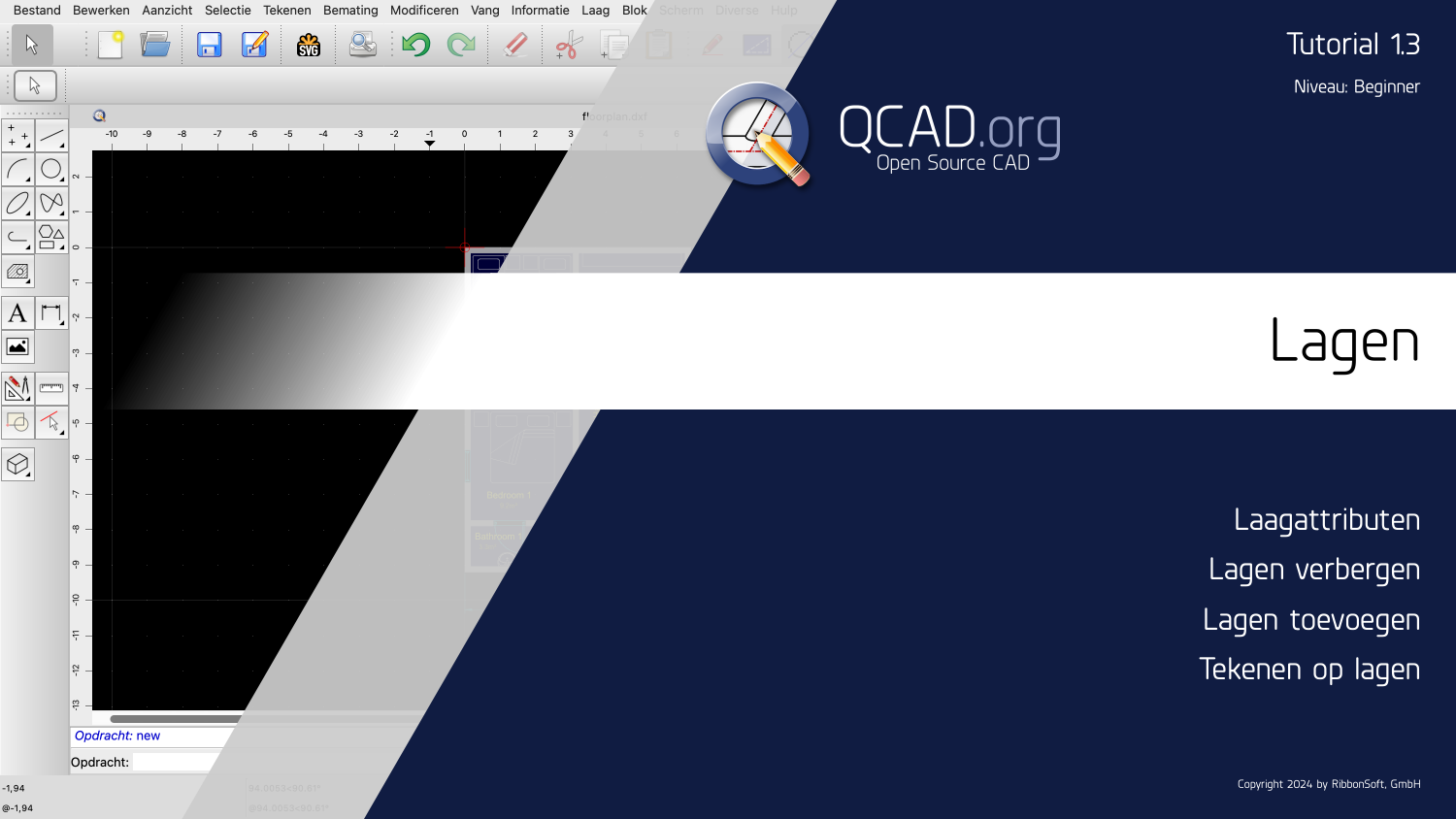
Eén van de essentiële concepten van CAD-software is het gebruik van lagen. Lagen helpen bij het organiseren en beheren van verschillende aspecten van een tekening. In deze tutorial verkennen we de basisprincipes van lagen in QCAD, en leren we, hoe we ze doeltreffend kunnen gebruiken.
Voorbeeldtekening: floorplan.dxf

Laten we eens kijken naar deze voorbeeldtekening van een eenvoudige plattegrond.
Deze tekening is opgebouwd uit een aantal lagen.

We kunnen de lagen van deze tekening zien in de lagenlijst rechts.

Als u de lagenlijst niet kunt zien, kunt u deze weergeven door helemaal rechtsboven op de knop te klikken, om de lagenlijst te tonen.

Laten we eens kijken naar de laag "Etiketten".
De gele teksten in de tekening, die de kamernamen aangeven, staan op deze laag.

We kunnen aan het kleurensymbool in de lagenlijst zien dat deze laag de kleur geel heeft.
Dienovereenkomstig worden alle tekstlabels in de tekening in geel weergegeven.

Naast de laagnaam geeft het zwarte symbool van een oog aan dat deze laag momenteel zichtbaar is.

Dit betekent dat de objecten op deze laag zichtbaar zijn.

We kunnen op dit symbool klikken om deze laag uit te schakelen.
De laag is nu onzichtbaar, en daarmee ook alle tekstlabels op die laag.
Merk op, dat de tekstlabels niet uit de tekening zijn verwijderd.
De hele laag wordt gewoon niet meer weergegeven, totdat deze weer wordt ingeschakeld.
Het kan handig zijn, om bepaalde lagen te verbergen, tijdens het werken aan een tekening, of bijvoorbeeld voor het afdrukken van een tekening.

Om de laag weer aan te zetten, klikken we gewoon weer op het oogsymbool.
We kunnen er ook voor kiezen om een laag volledig uit de tekening te verwijderen.

Om bijvoorbeeld de laag met de Kamerafmetingen te verwijderen, activeren we eerst de laag, door op de naam ervan te klikken.


Daarna klikken we op de knop om de huidige laag te verwijderen.
Het verwijderen van een laag verwijdert niet alleen de laag, maar ook alle objecten daarop.
Om een laag te bewerken, activeren we eerst de laag, die we willen bewerken.
Vervolgens klikken we op de knop boven de lagenlijst, om de laag te bewerken.


Laten we bijvoorbeeld de kleur van laag "Etiketten" veranderen.

In het dialoogvenster voor lagen, kunnen we de naam, en de eigenschappen van de laag wijzigen.


Voor dit voorbeeld, veranderen we de kleur van de laag in rood.

De teksten worden nu in rood weergegeven.
Objecten nemen de kleur aan van de laag, waarop ze getekend zijn, en veranderen ook van kleur zamen met de laag.
Dit maakt het gemakkelijk om het uiterlijk van alle objecten op dezelfde laag in één keer te veranderen.
Het algemene idee achter lagen is, om een aparte laag te maken voor elke set objecten, die dezelfde, of een zeer vergelijkbare functie hebben in de tekening.
Objecten met dezelfde betekenis hebben meestal ook dezelfde kleur, lijntype en lijndikte.
In deze tekening worden bijvoorbeeld alle deuren in cyaan weergegeven en op een aparte laag geplaatst.
Op dezelfde manier kan een aparte laag worden gebruikt om elektrische bedrading toe te voegen, en nog een laag voor verlichting, enzovoort.

Laten we nu beginnen met een nieuwe tekening, om te leren, hoe lagen vanaf begin kunnen worden gemaakt.
Voordat we iets gaan tekenen, maken we een aantal lagen voor onze tekening.
Merk op, dat zelfs deze nieuwe, lege tekening al een laag bevat.

Deze laag heeft de naam "0".
Laag 0 is de standaardlaag, die altijd aanwezig is.
Laag 0 kan nooit verwijderd of hernoemd worden.
Zoals over het algemeen wordt aanbevolen, laten we laag 0 leeg, en maken we onze eigen lagen voor onze tekening.
Voor deze eenvoudige mechanische tekening maken we drie nieuwe lagen.
De eerste laag is voor alle zichtbare randen van ons onderdeel.

Om deze laag toe te voegen, klikken we op de plusknop bovenaan de lagenlijst.

We stellen de laagnaam in op "Zichtbaar" om aan te geven, dat deze laag alle zichtbare randen bevat.

We laten de kleur van de laag op zwart staan. Deze kleur wordt weergegeven als wit op het scherm en als zwart op een afdruk op papier.

Voor de lijndikte kiezen we 0,5 mm.

We kunnen nu zien, dat onze nieuwe laag is toegevoegd aan de lagenlijst.

De laag is nu klaar voor gebruik.

Het is ook de actieve laag, zoals we kunnen zien aan het pensymbool naast de laagnaam rechts.
Op dezelfde manier, voegen we een laag toe, voor de verborgen randen van ons onderdeel.

We stellen de laagnaam in op "Verborgen".

Voor de lijndikte kiezen we 0,25 mm.

En we stellen het linetype in op Streep, zodat de verborgen randen gemakkelijk kunnen worden onderscheiden van de zichtbare randen.

Tot slot voegen we een laag toe, voor de middellijnen van de cirkels in onze tekening.

Deze laag heet "Centrum".

We veranderen de kleur van de laag in rood.
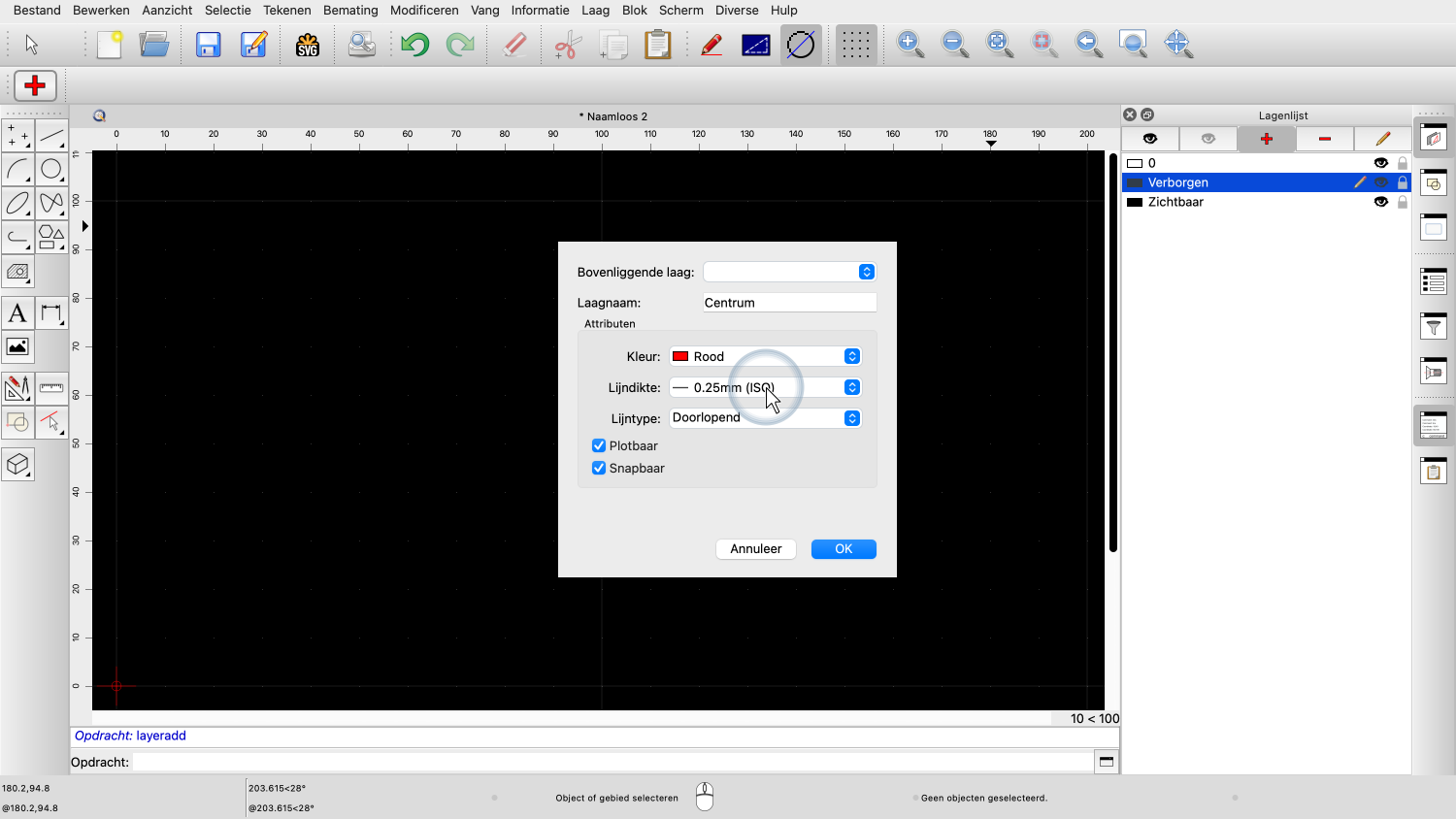
De lijndikte van deze laag is 0,25 mm.

En het lijntype is een streep punt patroon.

We gaan nu een eenvoudige tekening maken, met behulp van deze drie lagen.

Eerst activeren we de laag "Zichtbaar" door op de naam ervan te klikken.
We tekenen een eenvoudige vorm met lijnen op die laag.

Dit zijn de zichtbare randen van ons onderdeel.
Vervolgens activeren we onze laag "Verborgen".

Dat is de laag met het stippellijnenpatroon.

En we tekenen onze onzichtbare rand op die laag.

Zoals we kunnen zien, nemen de lijnen de eigenschappen aan van de laag waarop ze zijn getekend.
De eerste lijnen op laag "Zichtbaar" zijn dikker en deze laatste lijn is dunner en heeft een streepjespatroon.

Laten we een beetje inzoomen om een cirkel toe te voegen die een boring in ons deel voorstelt.

We voegen de cirkel toe op laag "Zichtbaar", omdat het een zichtbare rand van een boring voorstelt.

Tenslotte tekenen we de middellijnen voor de cirkel op laag Centrum.

Zoals verwacht worden deze lijnen weergegeven in de kleur en het patroon van de laag Centrum.
Wanneer we iets aan het tekenen zijn, moeten we ons er voortdurend van bewust zijn welke laag op dat moment actief is.
We wisselen regelmatig van laag om ervoor te zorgen dat elk object wordt gemaakt op de laag waar het thuishoort.
Als u eerder met grafische software hebt gewerkt, denkt u misschien dat lagen kunnen worden gebruikt om de weergavevolgorde te regelen, om te beslissen wat op de voorgrond wordt weergegeven en wat op de achtergrond.
Dit is niet het geval in QCAD (of CAD in het algemeen).
Lagen in QCAD hebben geen invloed op de tekenvolgorde van objecten.
De lagen in de lagenlijst zijn alfabetisch gesorteerd en kunnen niet anders gerangschikt worden.
Een andere veel voorkomende misvatting is dat lagen worden gebruikt om objecten te groeperen.
Hoewel lagen alle objecten met dezelfde functie bevatten, verschillen ze fundamenteel van groepen.
Een groep of "blok", zoals het in CAD wordt genoemd, kan worden gebruikt om alle objecten van een mechanisch onderdeel, zoals het onderdeel dat we net hebben getekend, samen te voegen tot één object zodat het gemakkelijker te hanteren is.
De objecten die deel uitmaken van die groep kunnen zich echter op verschillende lagen bevinden.
Lagen zijn fundamenteel voor CAD en we zullen ze gebruiken voor al onze tekeningen.
U zult nu een basiskennis hebben van lagen in QCAD en weten hoe u lagen kunt maken, activeren en gebruiken om uw tekening te structureren.
Zorg ervoor dat u dit oefent met uw eigen QCAD installatie.
Bedankt voor het bekijken van deze QCAD tutorial.
